الفرق بين المراجعتين ل"كيفية تعيين المستند الافتراضي"
Jump to navigation
Jump to search
| سطر ١: | سطر ١: | ||
| + | <span data-link_translate_ru_title="Как установить документ по умолчанию" data-link_translate_ru_url="%D0%9A%D0%B0%D0%BA+%D1%83%D1%81%D1%82%D0%B0%D0%BD%D0%BE%D0%B2%D0%B8%D1%82%D1%8C+%D0%B4%D0%BE%D0%BA%D1%83%D0%BC%D0%B5%D0%BD%D1%82+%D0%BF%D0%BE+%D1%83%D0%BC%D0%BE%D0%BB%D1%87%D0%B0%D0%BD%D0%B8%D1%8E"></span>[[:ru:Как установить документ по умолчанию]][[ru:Как установить документ по умолчанию]] | ||
<span data-link_translate_pl_title="Jak ustawić domyślny dokument" data-link_translate_pl_url="Jak+ustawi%C4%87+domy%C5%9Blny+dokument"></span>[[:pl:Jak ustawić domyślny dokument]][[pl:Jak ustawić domyślny dokument]] | <span data-link_translate_pl_title="Jak ustawić domyślny dokument" data-link_translate_pl_url="Jak+ustawi%C4%87+domy%C5%9Blny+dokument"></span>[[:pl:Jak ustawić domyślny dokument]][[pl:Jak ustawić domyślny dokument]] | ||
<span data-link_translate_ja_title="既定のドキュメントを設定する方法" data-link_translate_ja_url="%E6%97%A2%E5%AE%9A%E3%81%AE%E3%83%89%E3%82%AD%E3%83%A5%E3%83%A1%E3%83%B3%E3%83%88%E3%82%92%E8%A8%AD%E5%AE%9A%E3%81%99%E3%82%8B%E6%96%B9%E6%B3%95"></span>[[:ja:既定のドキュメントを設定する方法]][[ja:既定のドキュメントを設定する方法]] | <span data-link_translate_ja_title="既定のドキュメントを設定する方法" data-link_translate_ja_url="%E6%97%A2%E5%AE%9A%E3%81%AE%E3%83%89%E3%82%AD%E3%83%A5%E3%83%A1%E3%83%B3%E3%83%88%E3%82%92%E8%A8%AD%E5%AE%9A%E3%81%99%E3%82%8B%E6%96%B9%E6%B3%95"></span>[[:ja:既定のドキュメントを設定する方法]][[ja:既定のドキュメントを設定する方法]] | ||
مراجعة ١٣:٣٠، ١٨ نوفمبر ٢٠١٥
ru:Как установить документ по умолчанию
pl:Jak ustawić domyślny dokument
ja:既定のドキュメントを設定する方法
zh:如何设置默认文档
de:Das Standarddokument festlegen
nl:Hoe u het standaarddocument
it:Come impostare il documento predefinito
pt:Como definir o documento padrão
es:Cómo configurar el documento predeterminado
en:How to set the default document
fr:Comment définir le document par défaut
هام: تمت ترجمة هذه المقال باستخدام برامج للترجمة الآلية, لقرائة النسخة الأصلية أنقر على الرابط
في هذه المقالة، سوف نرى كيفية تعيين المستندات التي سيتم عرضها عند الوصول إلى الخاص بك استضافة مشتركة.
لهذه الحقيقة، انتقل إلى لوحة التحكم الخاصة بك من عنصر تحكم المستخدم
- انقر فوق في استضافة ويندوز المعنية، ينبغي أن تصل في الصفحة التالية :
- انقر فوق "الدليل الظاهري " وهذا سوف تقودك إلى هذه الصفحة :
- انقر فوق "خصائص الدليل "، في هذه الصفحة، يمكنك تغيير المستند الافتراضي.
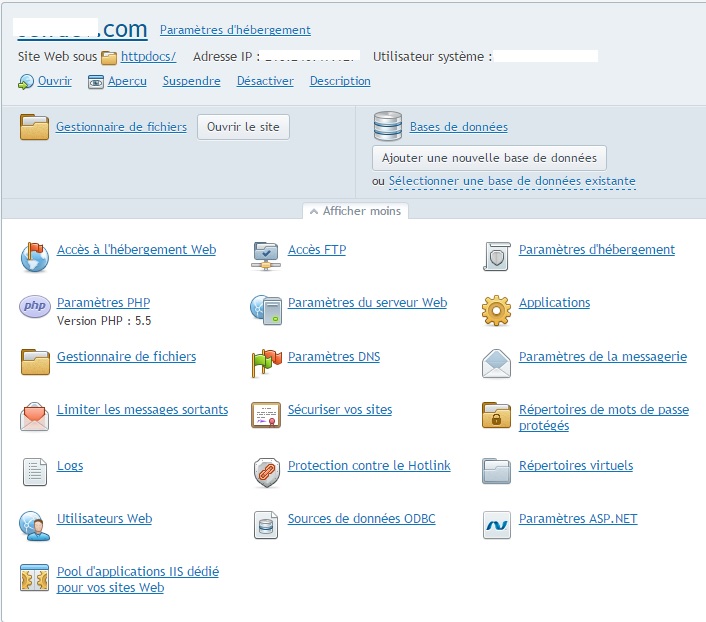
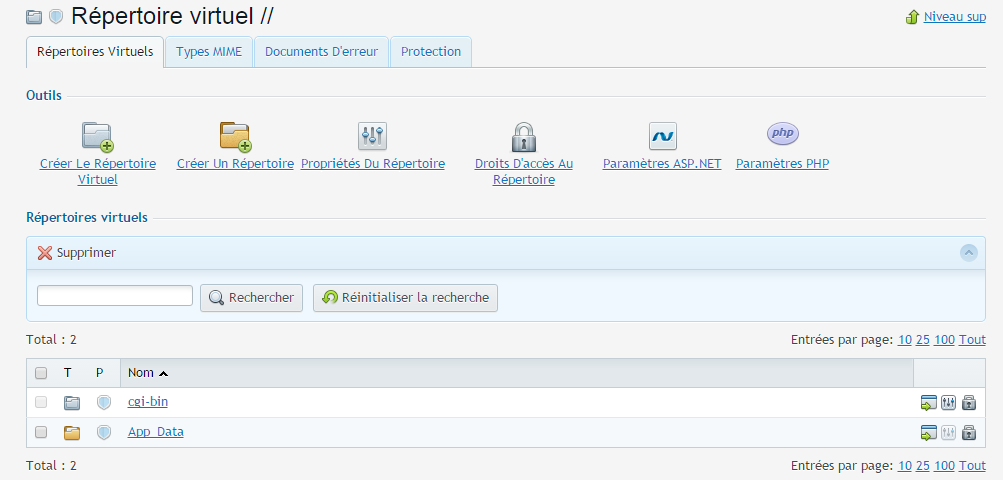
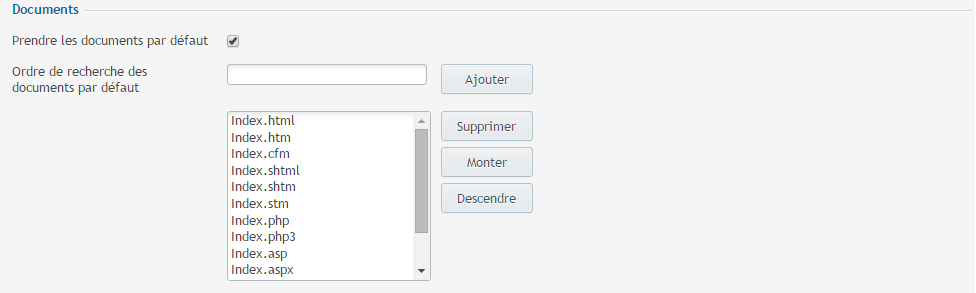
تمكين المحدث التلقائي للتعليق